ソフトウェア & サービス
【SketchUp】3Dモデリング初心者が会社の内装を作ってみた
ishii
会社で度々模様替えをするのですが、その際予想よりも通路が狭くなってしまったなど机を移動してから気づくことがあります。
みなさんも新しい家具を買った際に、思ったよりも圧迫感が出てしまったなどの経験はありませんか?
そこで今回は、モデリングツールのSketchUpを使い、模様替えのシミュレーションができるよう会社の内装を作ってみました。
なお制作者は3Dモデリングツールの使用自体ほぼ初めてで、初心者がどこまで作れるのか合わせて検証もしていきます。
※作業時間には操作を調べる時間も入っています。
<再現したいこと>
・外観ではなく室内を再現したい
・隙間がどのくらいになるかなんとなく知りたい
<SketchUpとは>
公式:https://www.sketchup.com/ja
2000年頃にリリースされた3Dモデリングソフトウェアです。
3Dモデリングツールの中でも主に建築向けで、プロ・アマチュアを問わず利用可能です。
料金プランはデスクトップアプリが使える有料のプロ用、学生用のプランと、利用できるのはWebアプリに限られますがフリープランもあります。
今回SketchUpを選んだのも、建築用途に使える事とフリープランがある事が決め手でした。
1.部屋の大きさを測定する
元となる部屋と設置する机を測定します。(下の画像は測定した一部分が非表示となっています。)
実は以前2Dで再現してみたものの、高さや隙間が分かりにくかった事があり今回の制作に至りました。
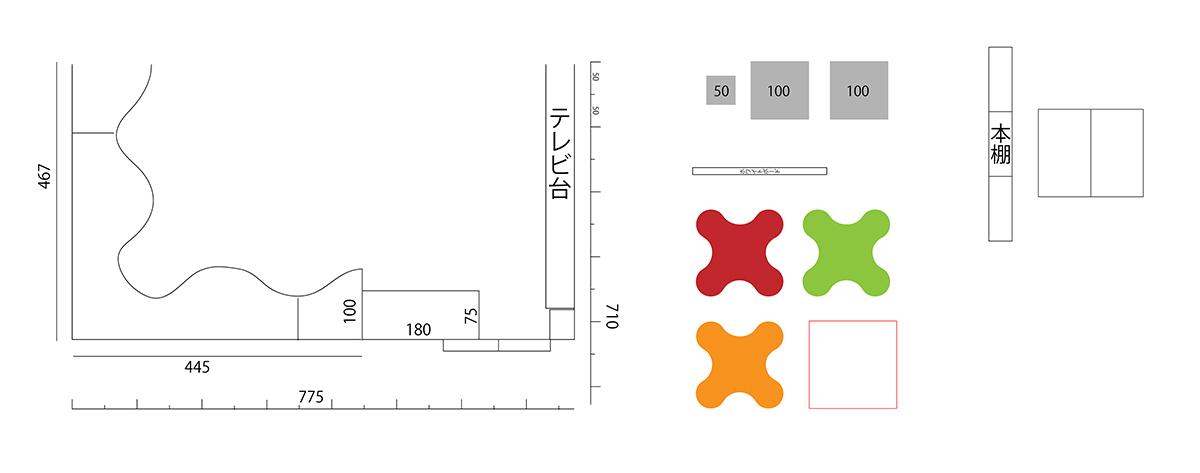
測定した2Dデータ
2.上面図を書く(2時間)
SketchUpを開くと最初は何も無い空間が現れますが、ここに四角ツールで上面図を書いていきます。
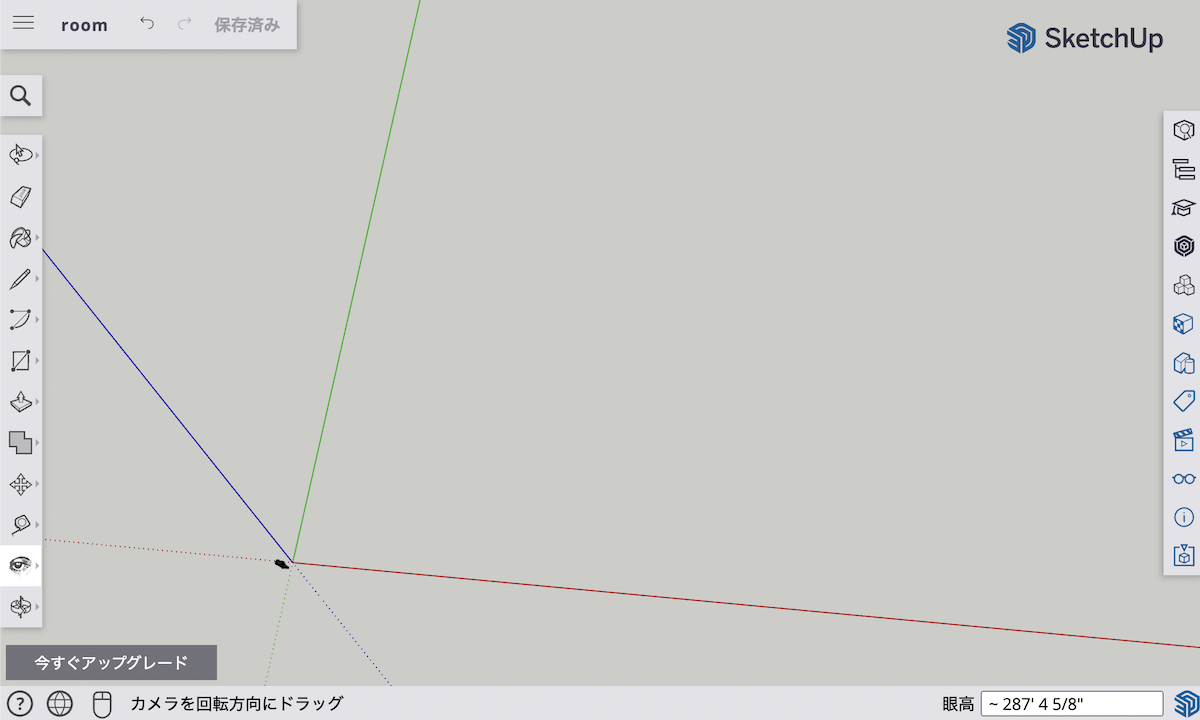
重なった線は削除できるので、複雑な形も表現できます。
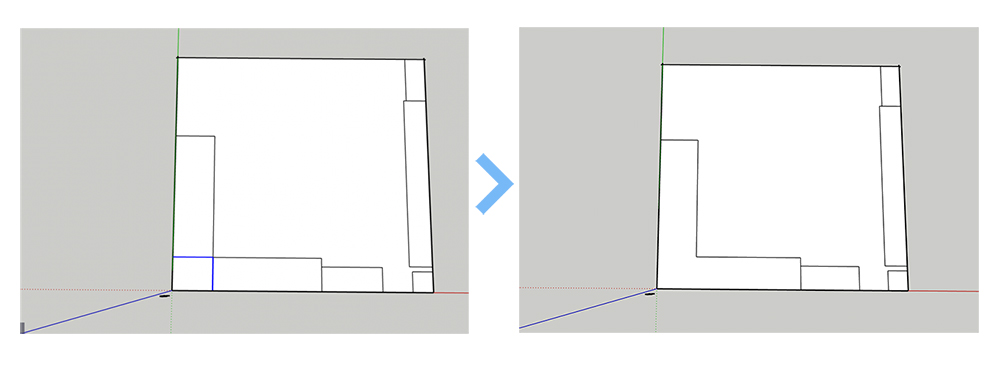
大まかな上面図を書きました。
ここから左のツールボタンの中に立体を引き上げる様なアイコンがあるので、それを使い3Dにしていきます。
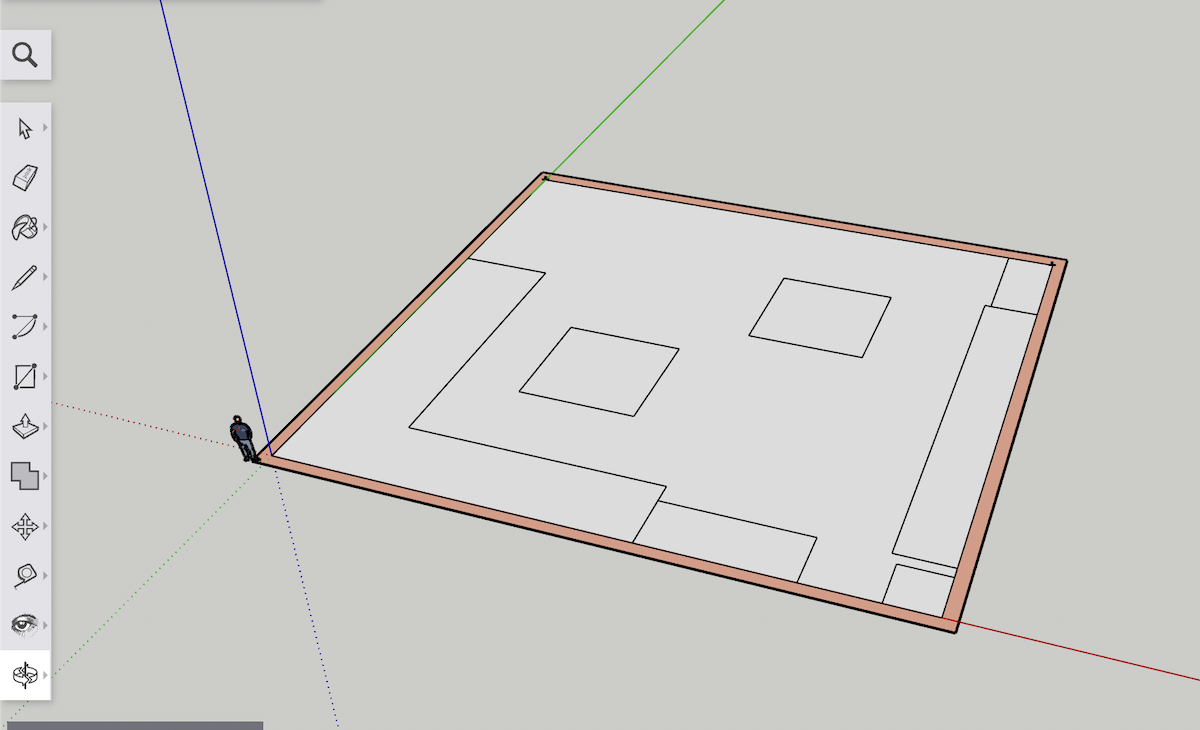
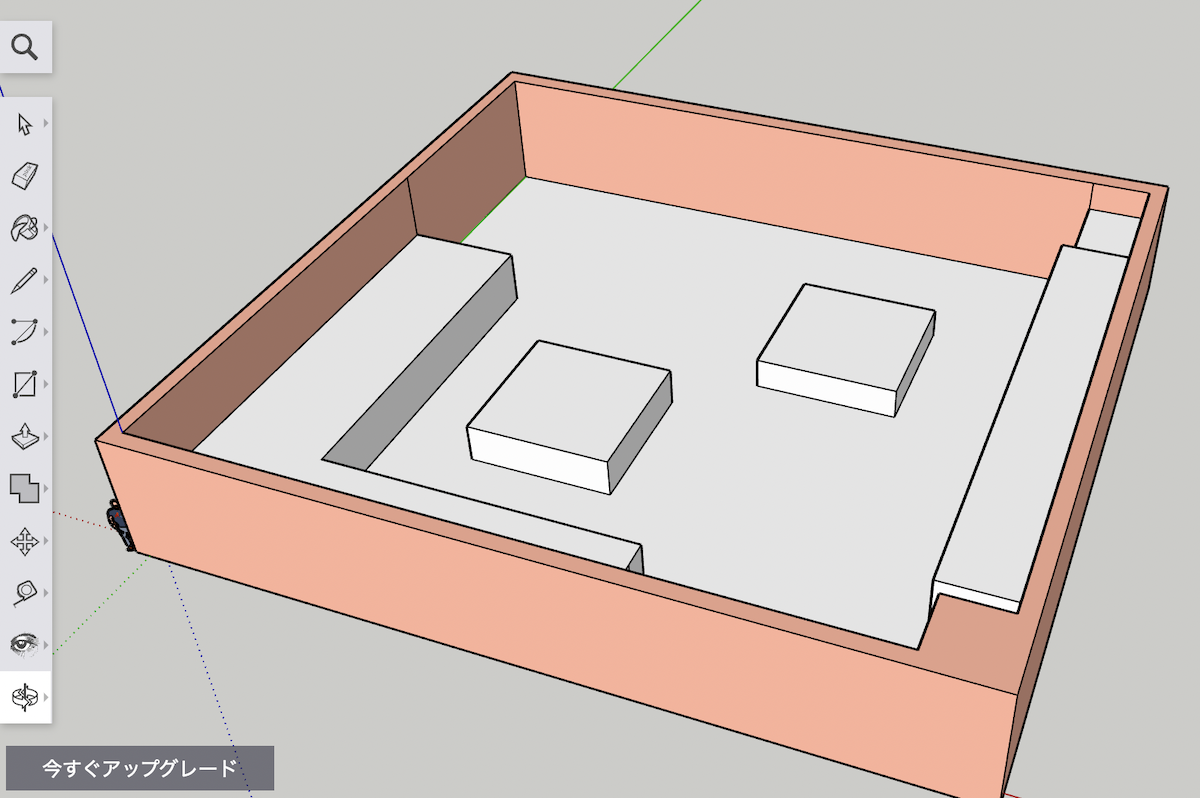
テクスチャはガラス、芝生、カーペットなど、建築の表現に必要なものが一通り揃っています。
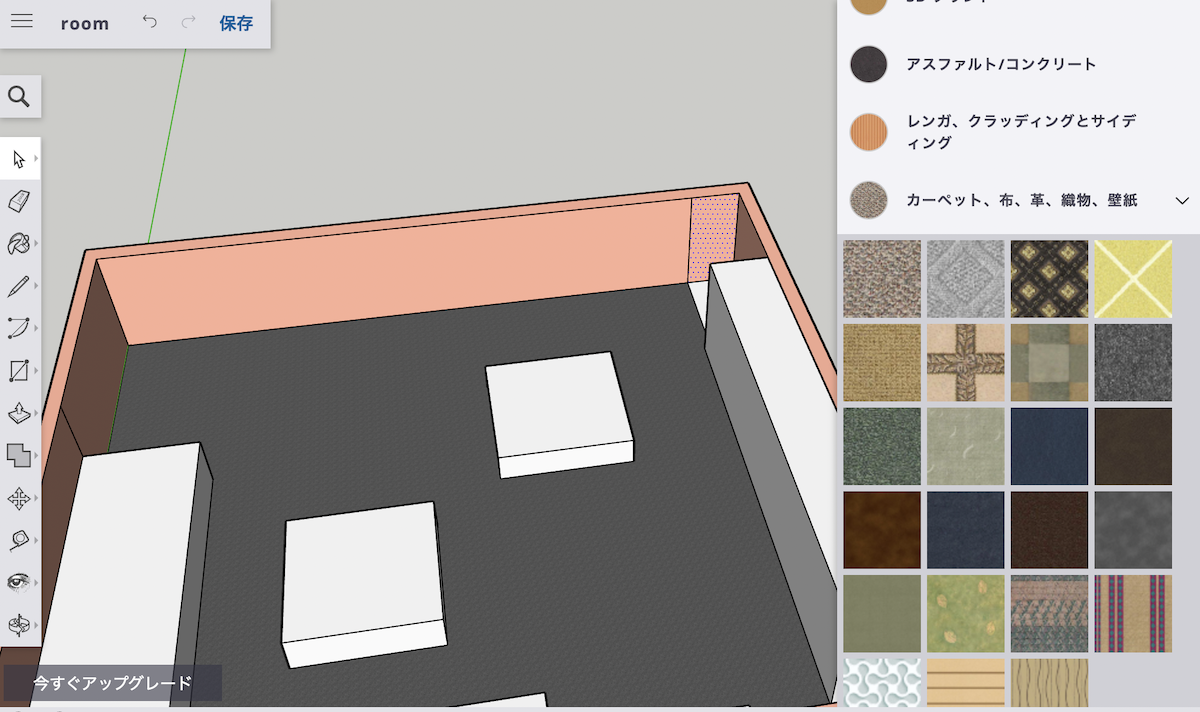
グレーのカーペットを敷きました
家具を作る(4時間)
社内には特徴的な形の机がありますが、円ツールや曲線ツールを使い再現する事ができます。
後から大きさや形を変える事も可能です。
基本的には2Dで書く→3Dにする、の流れで天板と脚を作っていきます。
ここが一番時間が掛かった所で、天板を浮かせる、脚の高さを調整する所に時間が掛かりました。

ちなみに初めから作るのが面倒な場合は、SketchUpから既存の家具をダウンロードできます。
今回は複雑な形で再現に時間の掛かるデスクチェアとソファーをダウンロードし設置しました。
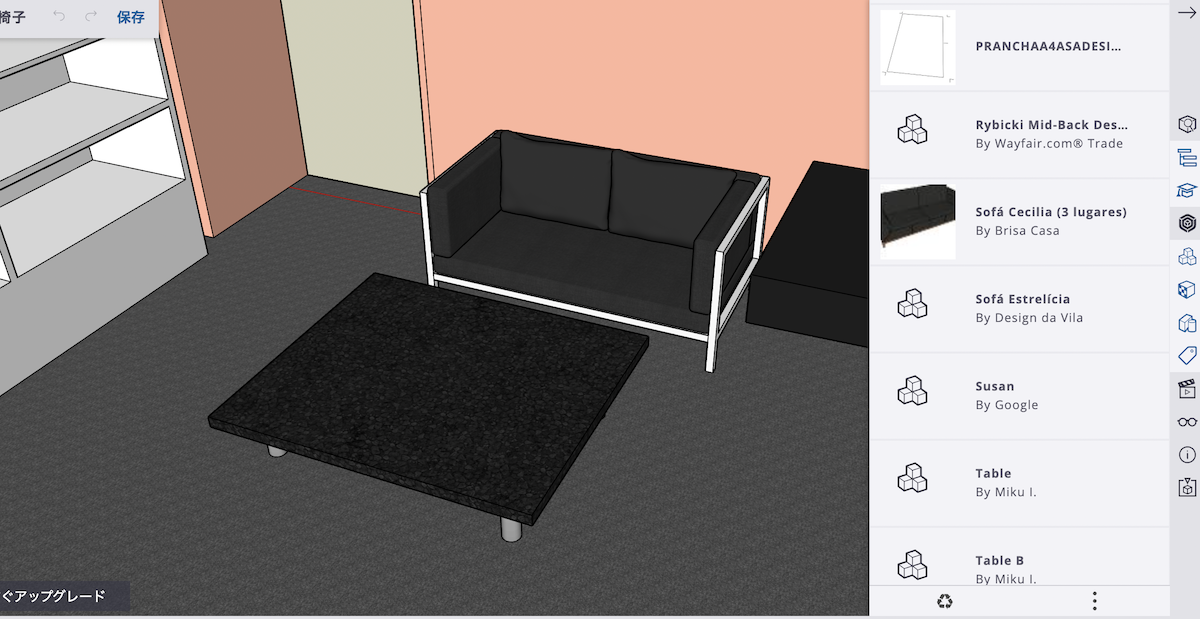
その他ラックや窓も制作しました。
この時点で大まかな部屋が再現できました。
主に視点移動、シェイプ、3Dの3ツールを覚えればここまで制作できると思います。
見た目の調整(1時間)
少しのっぺりとしているので影を付けました。
ここではSketchUpの基本機能にある影だけつけているのですが、SketchUp対応プラグインでレンダリングするともっとリアルでリッチな表現にする事ができます。
<完成形>
今回は一部分を再現しています。
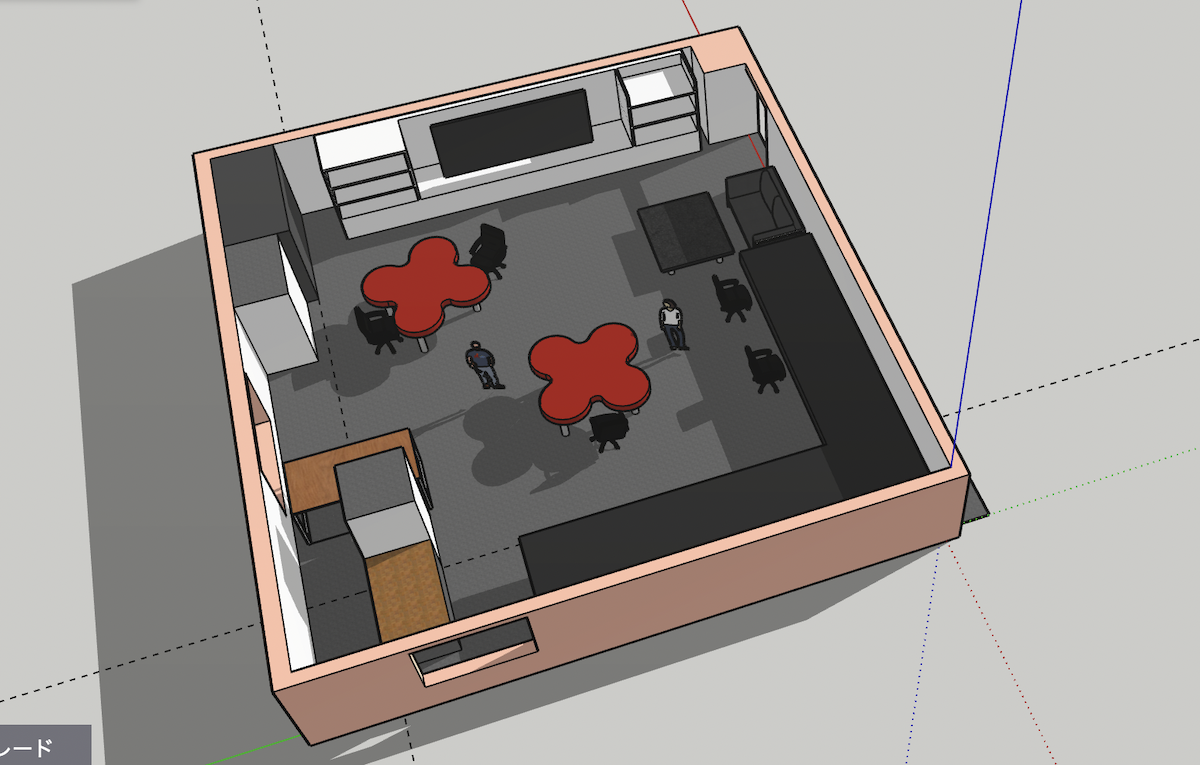
まとめ
今回は会社の内装を制作しました。
最初の目的である何となく隙間を知りたい、という所は2Dよりもやはり3Dの方が分かりやすくなりました。
しかしサイズはそのまま再現していますが、俯瞰で見ている事もあり実際より広く見えます。ここに椅子や人が入ることを考えると、もう少し窮屈になることを加味する必要があると感じました。特に椅子周りはある程度空間を保って設置する必要があります。
初めての制作では7時間程掛かりました。
一番時間が掛かったのが家具の再現なので、更に細かく再現したり外観も制作するとなると数日掛かりそうです。
フリープランから手軽にはじめられるので、みなさんも自分の部屋の模様替えのシミュレーションにいかがでしょうか。
 2022/03/04
2022/03/04 2017/10/18
2017/10/18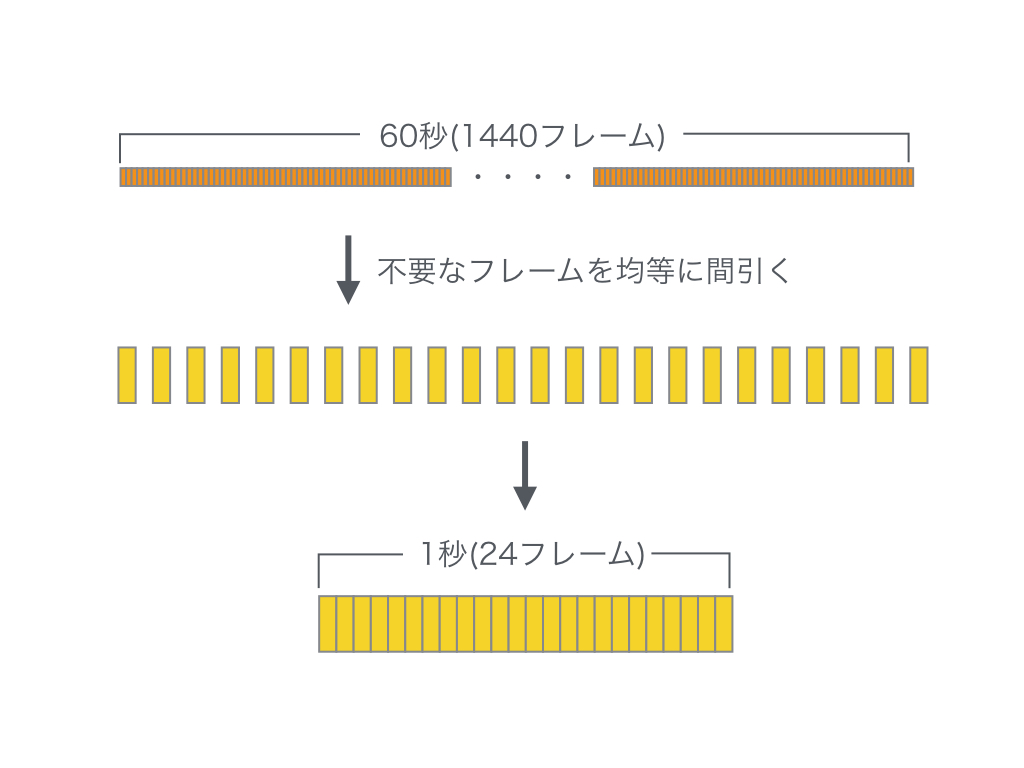 2016/08/26
2016/08/26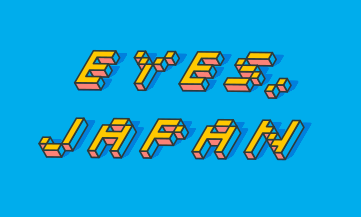 2015/08/05
2015/08/05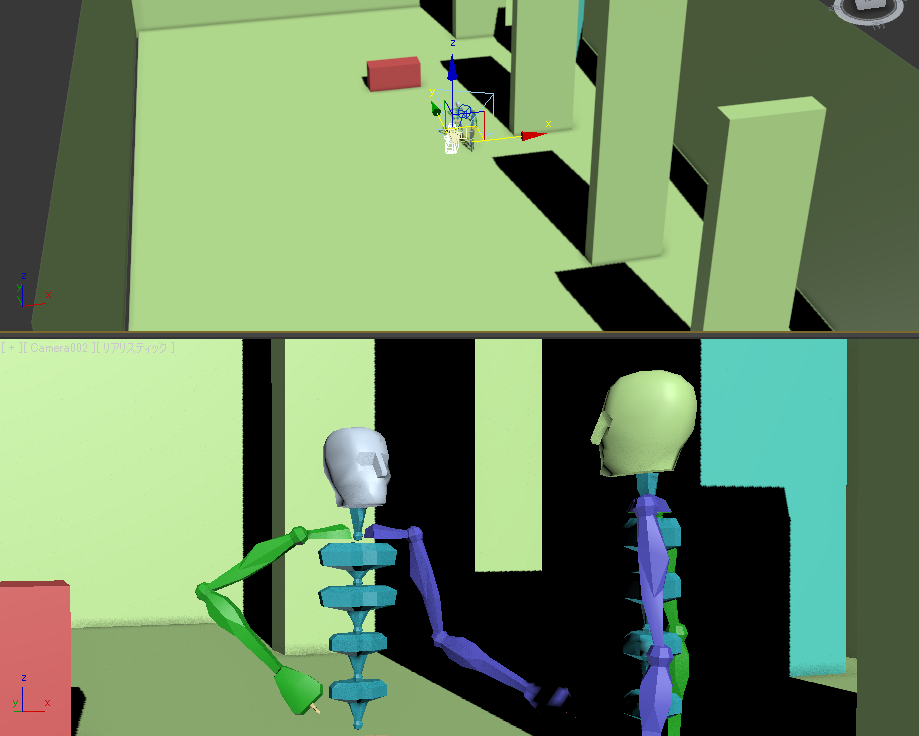 2014/01/22
2014/01/22